Sigma Photo Pro User Manual
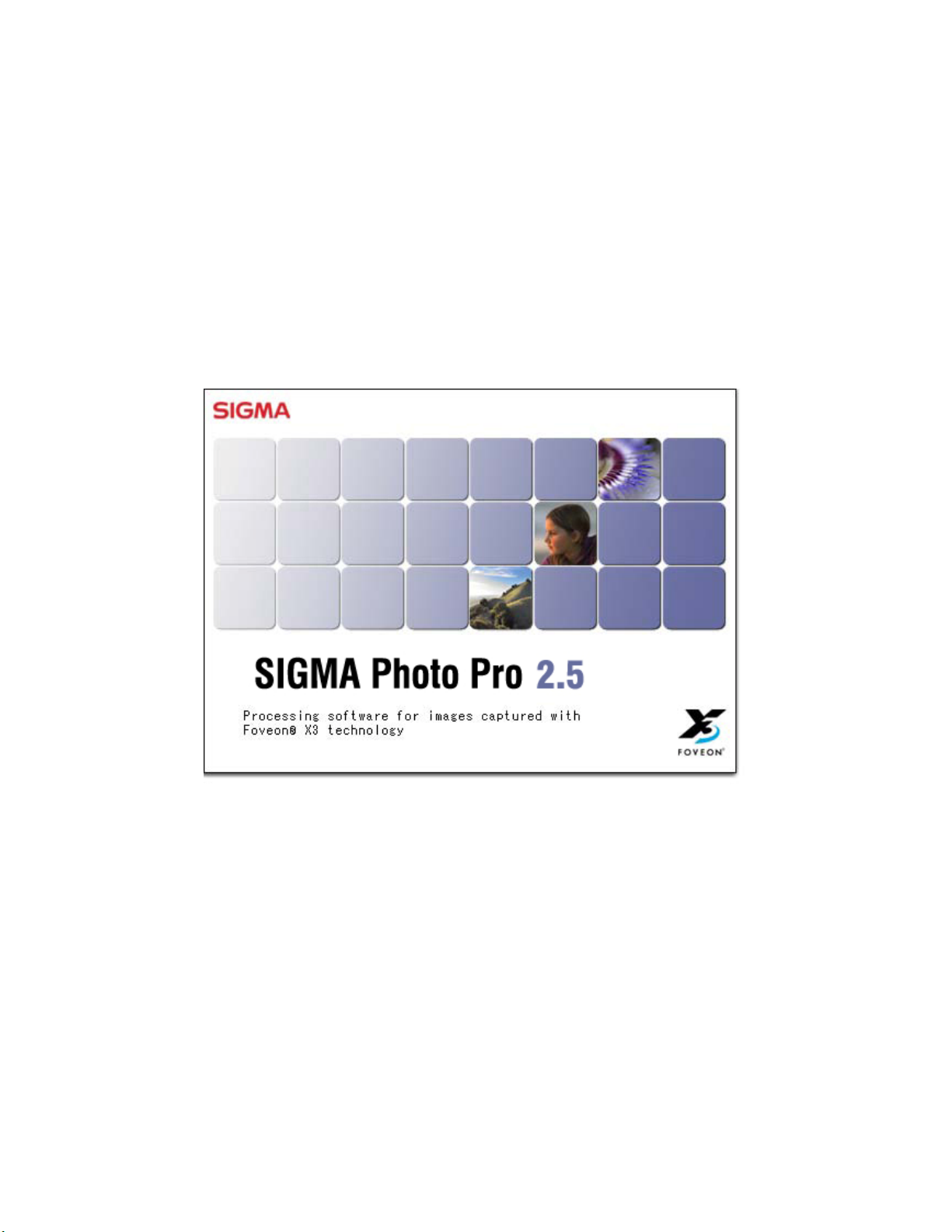
SSIIGGMMAA PPhhoottoo PPrroo 使
SIGMA
使
用
説
用
説
デジタルカメラ 専用画像処理ソフトウェア
Version 2.5
For WINDOWS
明
明
書
書
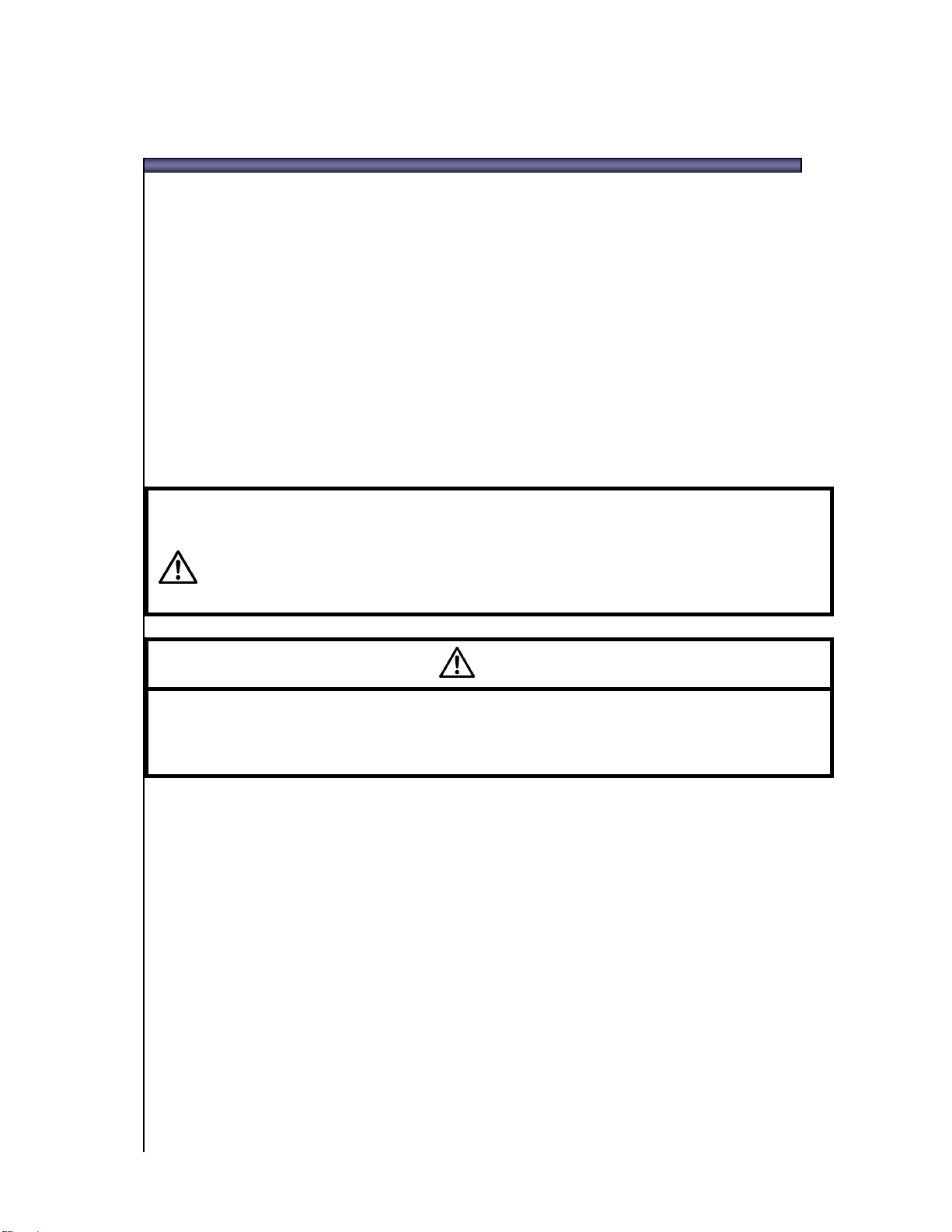
重重要要::ごご使使用用前前にに必必ずずおお読読みみくくだだささいい
このたびは、シグマ製品をお買い上げ頂きありがとうございます。
この使用説明書には、製品を安全に正しくお使いいただき、お使いになる人や他の人々への
危害や、財産への損害を未然に防止する為に必ずお守りいただくことを記載しています。
本文をお読みいただき、内容を理解してから正しくご使用ください。
ご注意
• この使用説明書の一部または全部を無断で転載することは、固くお断りいたします。
• この使用説明書に記載されている内容は、予告なしに変更することがあります。
• この使用説明書の内容につきましては、万全を期しておりますが、万一お気付きの点が
ございましたら、当社カスタマーサポートまでご連絡ください。また、使用説明書の誤り
などについての補償はご容赦ください。
• 製品の仕様、性能は予告なく変更することがありますのでご了承ください。
• 本ソフトウェアを操作した結果については、シグマ及びそのライセンサーはいかなる責任も
負いませんので、ご了承ください。
人的損害や物的損害を未然に防止するため、ご使用の前にこの項目の内容を十分ご理解いただくよう
お願いします。
警告
同梱の CD-ROM を CD-ROM 対応ドライブ以外では絶対に再生しないで下さい。
オーディオ用 CD プレーヤーで使用した場合は、スピーカーなどを破損する恐れがあります。また、ヘ
ッドフォンをご使用になる場合は、大音量により耳に障害を負う恐れがあります。
あなたが本カメラで記録した画像は、個人で楽しむなどのほかは、著作権法上、権利者に無断で使用
することはできません。尚、実演や興行、展示会などのなかには、個人で楽しむなどの目的であっても、
撮影を制限している場合がありますのでご注意下さい。
• FOVEON X3 及び X3 ロゴは Foveon 社の登録商標です。
• Compact Flash(コンパクトフラッシュ)は、SanDisk Corporation の商標です。
• IBM PC/AT シリーズは、米国 International Business Machines 社の商標または登録商標です。
• Microsoft および Windows は、米国 Microsoft Corporation の米国およびその他の国における登
録商標です。
• Adobe 及び Adobe Photoshop は、Adobe Systems Incorporated (アドビシステムズ社) の商標
です。
• Microdrive (R)は Hitachi Global Storage Technologies の登録商標です。
• その他の社名や商品名は、各社の登録商標または商標です。
この表示を無視して、誤った取り扱いをすると、人が死亡または重傷を負う可能性が
想定される内容を示しています。
警告
SIGMA Photo Pro User Guide i
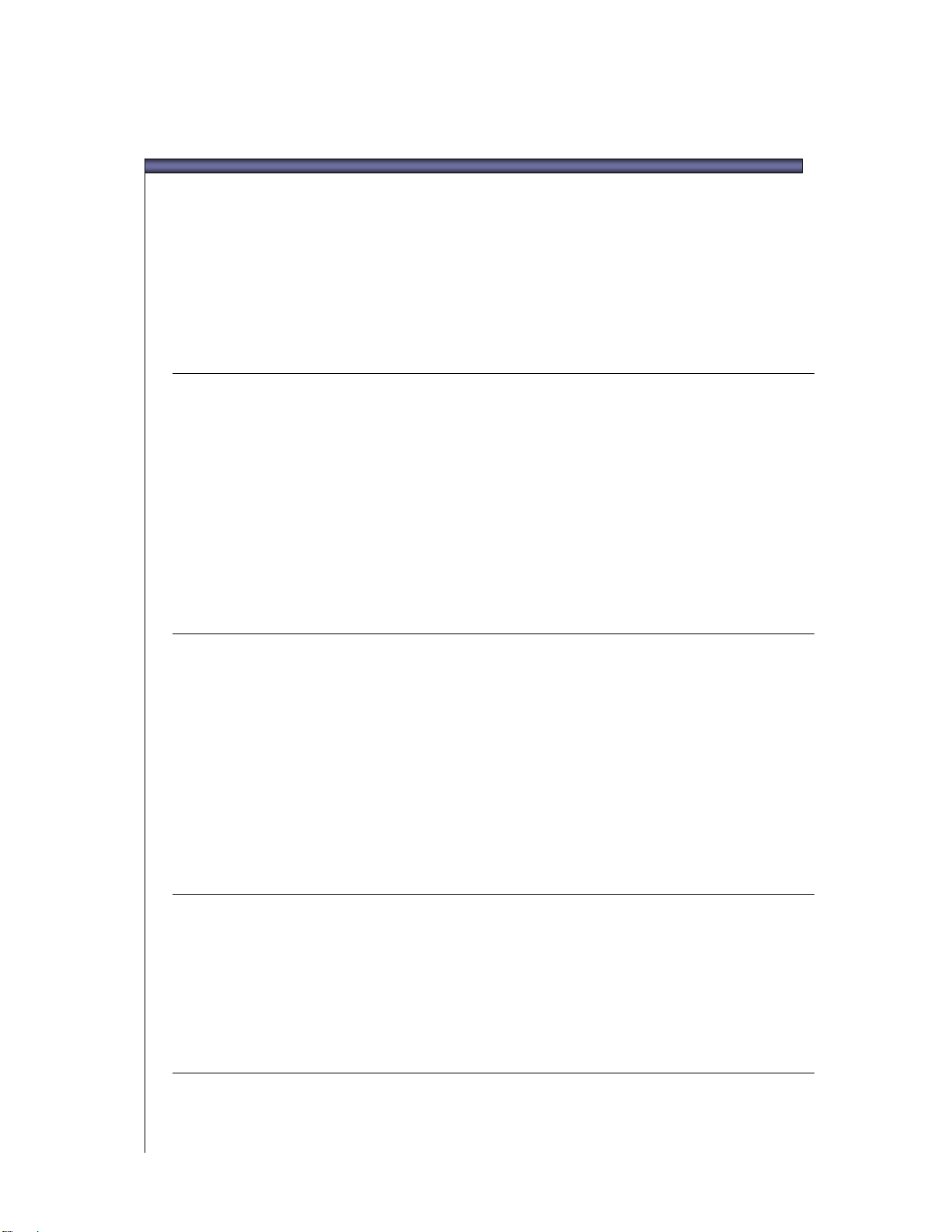
TTAABBLLEE OOFF CCOONNTTEENNTTSS
重重要要::ごご使使用用前前にに必必ずずおお読読みみくくだだささいい
TTAABBLLEE OOFF CCOONNTTEENNTTSS
1
1
イインントトロロダダククシショョンン
1
11..1
SSIIGGMMAA PPhhoottoo PPrroo ににつついいてて
SIGMA Photo Pro クイック・ガイド ...........................................................2
メインウィンドウについて ..........................................................................3
レビューウィンドウについて ......................................................................4
2
11..2
使使用用説説明明書書ににつついいてて
この使用説明書に使用している記号とその使用方法について .................. 5
この使用説明書のコンピューター画面上での使い方 ................................ 5
iii
2
2
5
5
i
i
i
1
1
2
2
3
3
4
4
ココンンピピュューータターーのの設設定定
1
22..1
ソソフフトトウウェェアアののイインンスストトーールル
Windows での動作条件 .........................................................................7
ソフトウェアのインストールとアンインストール............................................. 7
2
22..2
モモニニタタのの確確認認
モニタの明るさ、ガンマ、色調の確認........................................................8
モニタプロファイルの利用........................................................................ 8
モニタ解像度の選択 ............................................................................... 8
画画像像のの取取りり込込みみ
1
33..1
カカメメララかかららココンンピピュューータターーにに画画像像をを取取りり込込むむ方方法法
SD14/DP1 をコンピューターに接続した場合 .........................................10
SIGMA Photo Pro を使用して画像を取り込む.......................................10
カードリーダーを使って、画像を取り込む ...............................................10
画画像像のの編編集集
7
7
8
8
0
110
111
6
6
9
9
1
1
44..1
メメイインンウウィィンンドドウウににつついいてて
主要機能..............................................................................................12
SIGMA Photo Pro User Guide ii
112
2
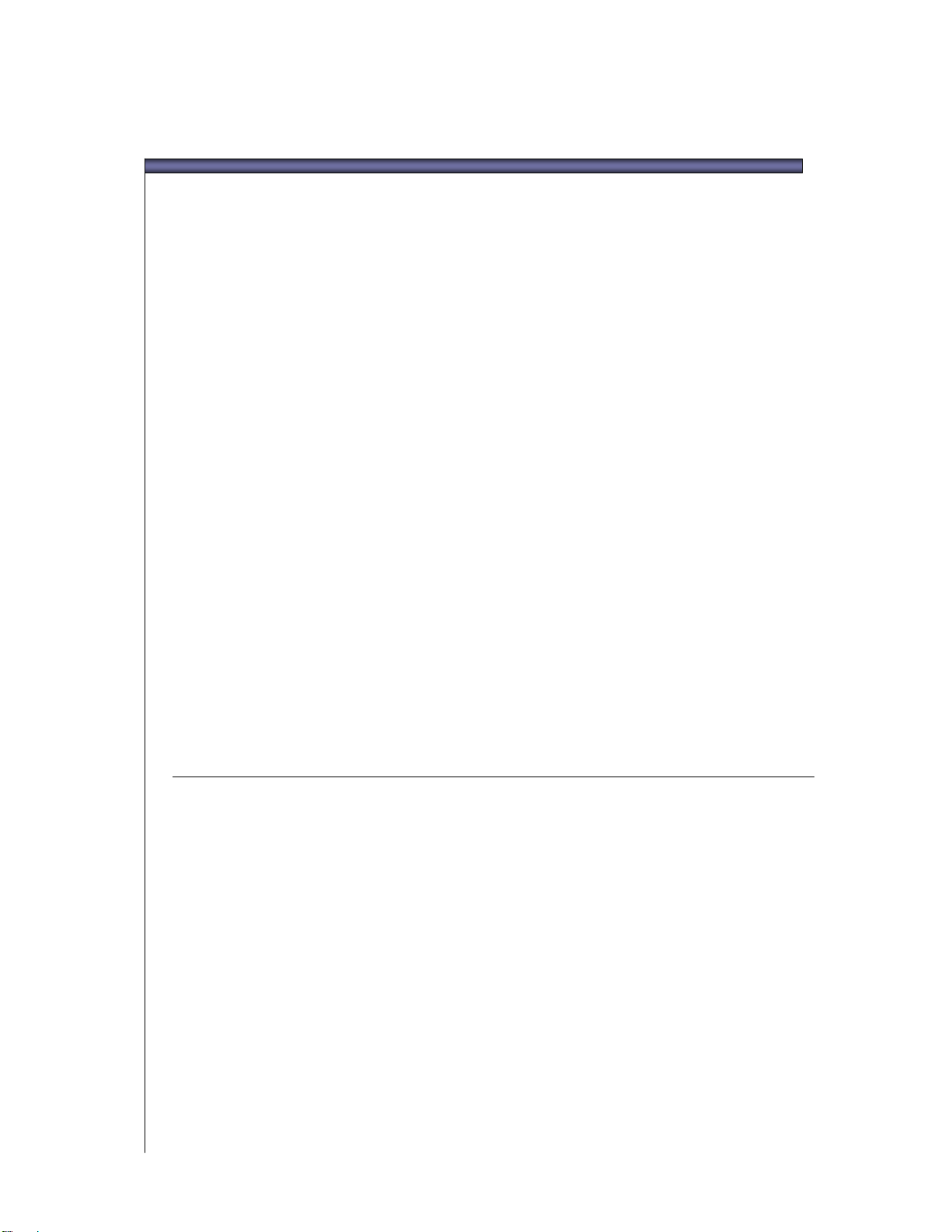
TTAABBLLEE OOFF CCOONNTTEENNTTSS
各部の説明 .......................................................................................... 12
メインウィンドウのサイズ変更..................................................................13
ナビゲーション枠とサムネイル枠のサイズ変更........................................13
2
44..2
メメイインンウウィィンンドドウウ内内のの画画像像をを表表示示すするる
コンピューターに保存された画像を見る .................................................13
3
44..3
ササムムネネイイルル表表示示のの選選択択
サムネイル表示のサイズとスタイルの変更 ..............................................14
サムネイルの並べ替えとフィルタリング....................................................14
4
44..4
フファァイイルル名名のの変変更更
SIGMA Photo Pro以外でファイル名を変える ........................................15
5
44..5
画画像像のの選選択択
画像を選択する ....................................................................................15
複数の画像を選択する..........................................................................15
6
44..6
メメイインンウウィィンンドドウウ及及びびレレビビュューーウウィィンンドドウウででのの画画像像ののママーークク、、ロロッックク、、回
転
転
画像の回転 .......................................................................................... 16
画像のマーク及びマークの解除 ............................................................16
画像のロック及びロックの解除 ...............................................................16
3
113
4
114
5
115
5
115
回
6
116
7
44..7
メメイインンウウィィンンドドウウ及及びびレレビビュューーウウィィンンドドウウででのの画画像像のの消消去去
画像の消去 .......................................................................................... 17
5
5
画画像像ののレレビビュューー
1
55..1
レレビビュューーウウィィンンドドウウ
レビューウィンドウの開き方 ....................................................................19
主な機能 .............................................................................................. 19
各部の説明 .......................................................................................... 19
2
55..2
レレビビュューーウウィィンンドドウウかかららフフォォルルダダ内内のの画画像像をを見見るる
レビューウィンドウに表示される画像を選択する......................................20
ナビゲーションボタンを使って画像を選択する........................................ 20
特定の画像を選択する..........................................................................20
3
55..3
ルルーーペペをを使使うう
ルーペの表示・非表示 ..........................................................................20
ルーペの拡大率を変える ...................................................................... 20
ルーペを使う.........................................................................................21
ルーペでRGB値を読む方法.................................................................21
7
117
118
9
119
0
220
0
220
8
SIGMA Photo Pro User Guide iii
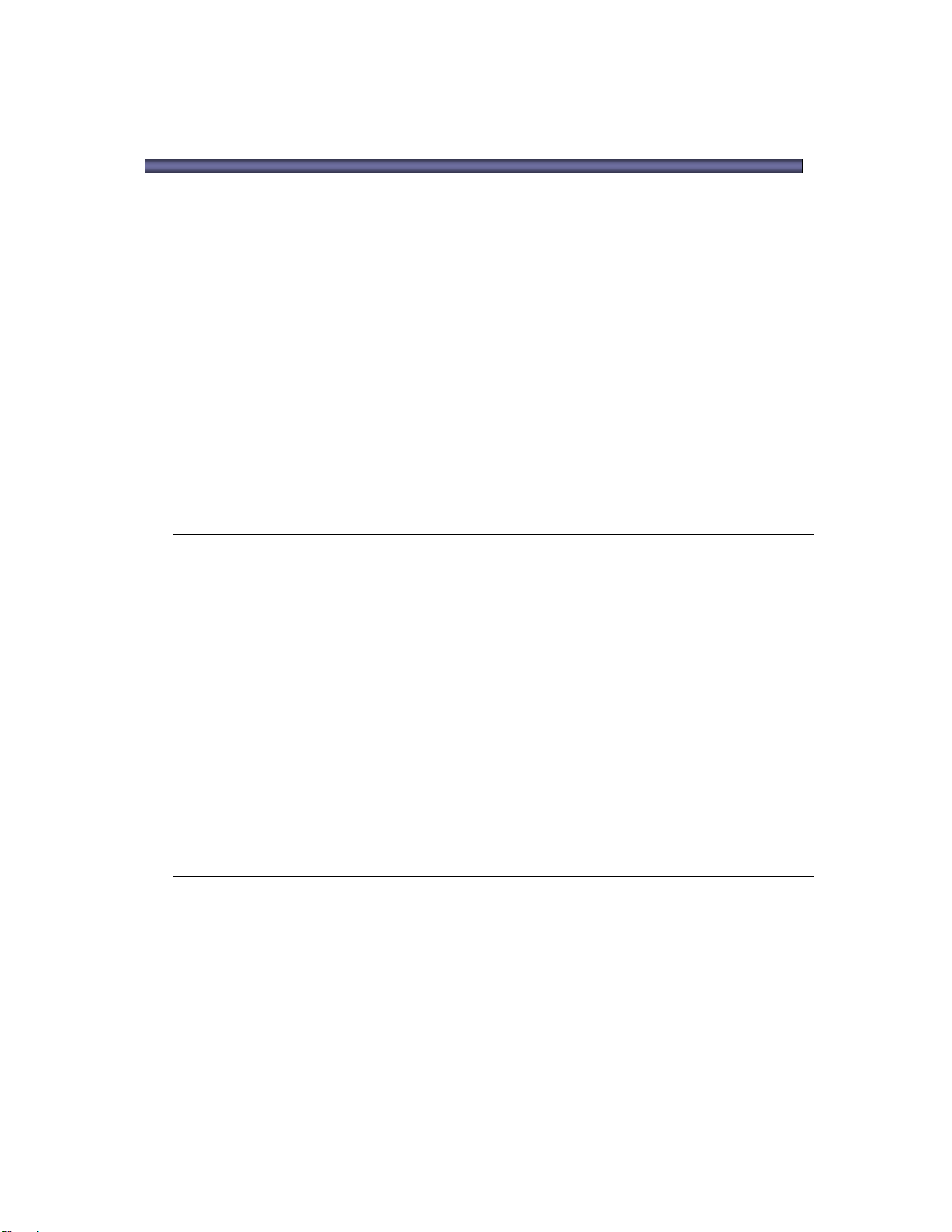
TTAABBLLEE OOFF CCOONNTTEENNTTSS
4
55..4
露露出出警警告告表表示示をを使使っってて画画像像をを見見るる
ハイライト部とシャドウ部を表示する ........................................................21
5
55..5
調調整整設設定定をを使使用用すするる
X3F: X3Fに設定された画像を見る ........................................................22
オート: 自動的に調整された画像を見る ................................................. 22
カスタム:手動で調整した画像を見る......................................................22
保存されていない設定 ..........................................................................22
6
55..6
複複数数ののレレビビュューーウウィィンンドドウウ
複数のレビューウィンドウを開く .............................................................. 23
複数のレビューウィンドウを使って画像を比較する ..................................23
複数のレビューウィンドウを使って設定を比較する ..................................23
6
6
画画像像調調整整及及びび保保存存
1
66..1
メメイインンウウィィンンドドウウでで画画像像のの調調整整とと保保存存ををすするる
複数の画像をまとめて画像の調整と保存をする......................................25
1
221
2
222
3
223
4
224
5
225
2
66..2
レレビビュューーウウィィンンドドウウでで画画像像のの調調整整とと保保存存ををすするる
一画像ごとに調整と保存をする.............................................................. 26
保存場所を選択する .............................................................................26
3
66..3
画画像像のの調調整整とと保保存存ののオオププシショョンン
ファイル形式 .........................................................................................27
画素数 .................................................................................................27
調整設定..............................................................................................27
カラースペース......................................................................................27
7
7
画画像像のの調調整整ををすするる
1
77..1
調調整整パパレレッットトをを使使っってて、、ママニニュュアアルルでで画画像像のの調調整整をを行行うう
調整パレットを開く.................................................................................29
調整パレットの最大化、最小化と閉じる 方法 ..........................................29
2
77..2
階階調調をを補補正正すするる
露出 .....................................................................................................30
コントラスト ............................................................................................30
シャドウ.................................................................................................30
ハイライト ..............................................................................................30
彩度 .....................................................................................................30
シャープネス.........................................................................................30
SIGMA Photo Pro User Guide iv
6
226
7
227
228
9
229
0
330
8
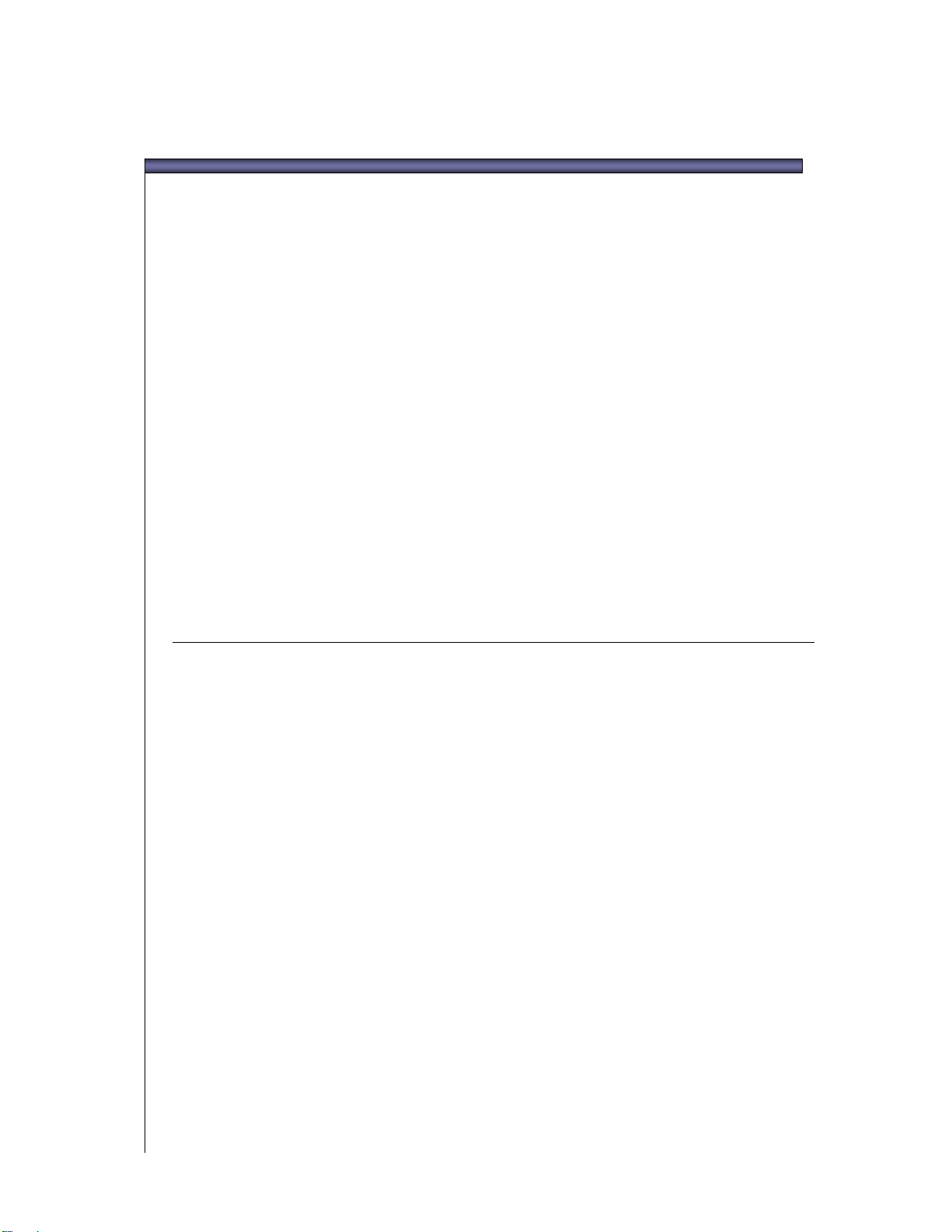
TTAABBLLEE OOFF CCOONNTTEENNTTSS
X3 Fill Light ........................................................................................ 30
3
77..3
色色をを補補正正すするる
カラーホイールの使い方 .......................................................................31
カラーホイールを使用して色を調整する.................................................32
グレーバランスを使って色調整を行う ..................................................... 32
4
77..4
ヒヒスストトググララムムとと露露出出警警告告ママススククをを使使うう
ヒストグラムを読む .................................................................................33
露出警告表示を有効にする、無効にする............................................... 33
5
77..5
ホホワワイイトトババラランンススのの変変更更
X3Fファイルのホワイトバランスを変更する..............................................34
6
77..6
カカススタタムム設設定定のの設設定定方方法法とと保保存存方方法法
調整パレットから設定する方法...............................................................35
設定の保存 .......................................................................................... 35
設定の消去 .......................................................................................... 35
保存されたX3F設定の入れ替え ............................................................35
1
331
3
333
4
334
5
335
8
8
撮撮影影情情報報をを得得るる
88..1
1
撮撮影影情情報報
メインウィンドウ及びレビューウィンドウの画像枠上部に表示される情報....37
メインウィンドウのサムネイル枠下部に表示される情報 ............................ 37
カメラ枠及びコンピューター枠内に表示される情報................................. 37
2
88..2
撮撮影影情情報報ウウィィンンドドウウへへののアアククセセスス
撮影情報ボタン.....................................................................................38
撮影情報ウィンドウ................................................................................ 38
336
7
337
8
338
6
SIGMA Photo Pro User Guide v
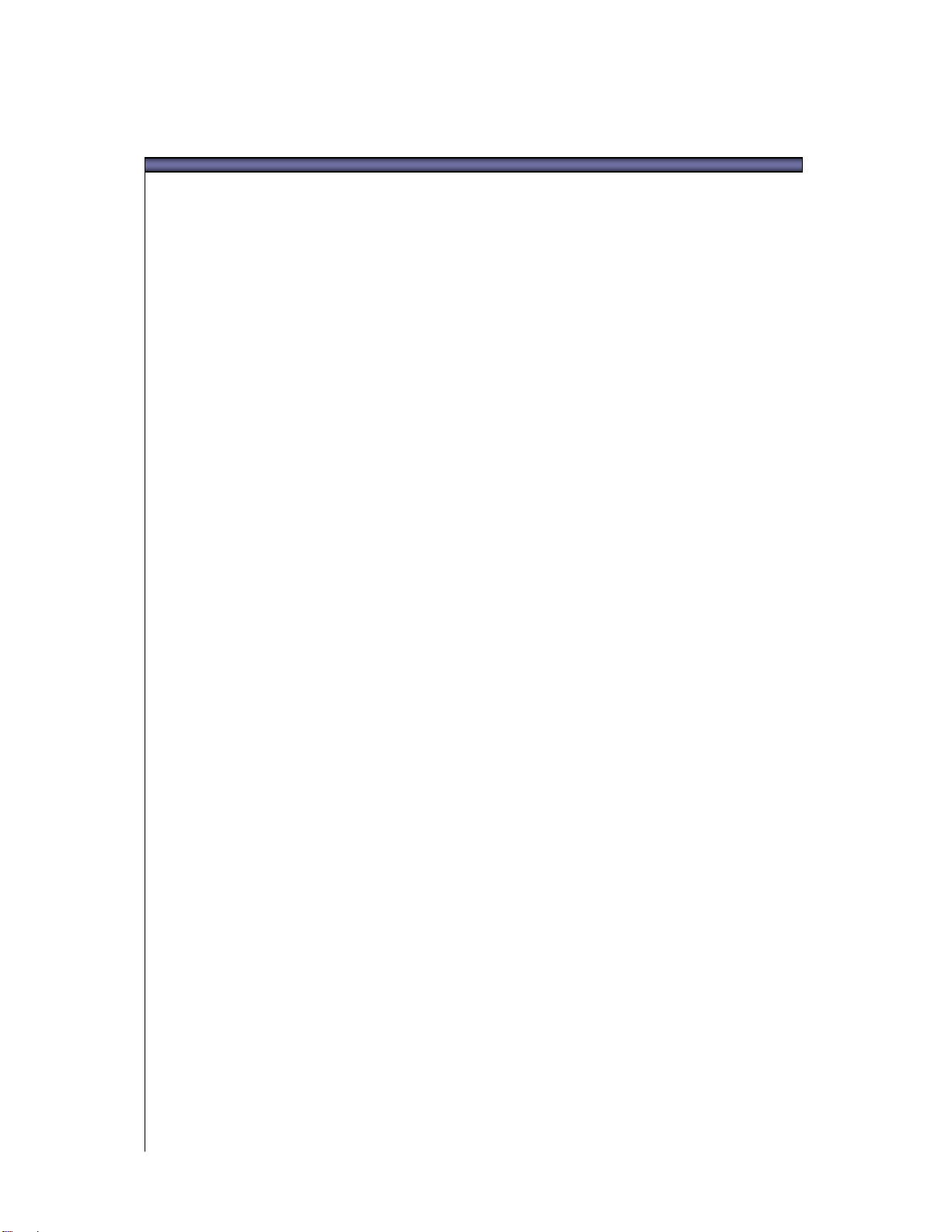
11 イインントトロロダダククシショョンン
この章では、以下の
項目について説明
します
• SIGMA Photo Pro の
主な機能
• この使用説明書の
使い方
SIGMA Photo Pro User Guide 1
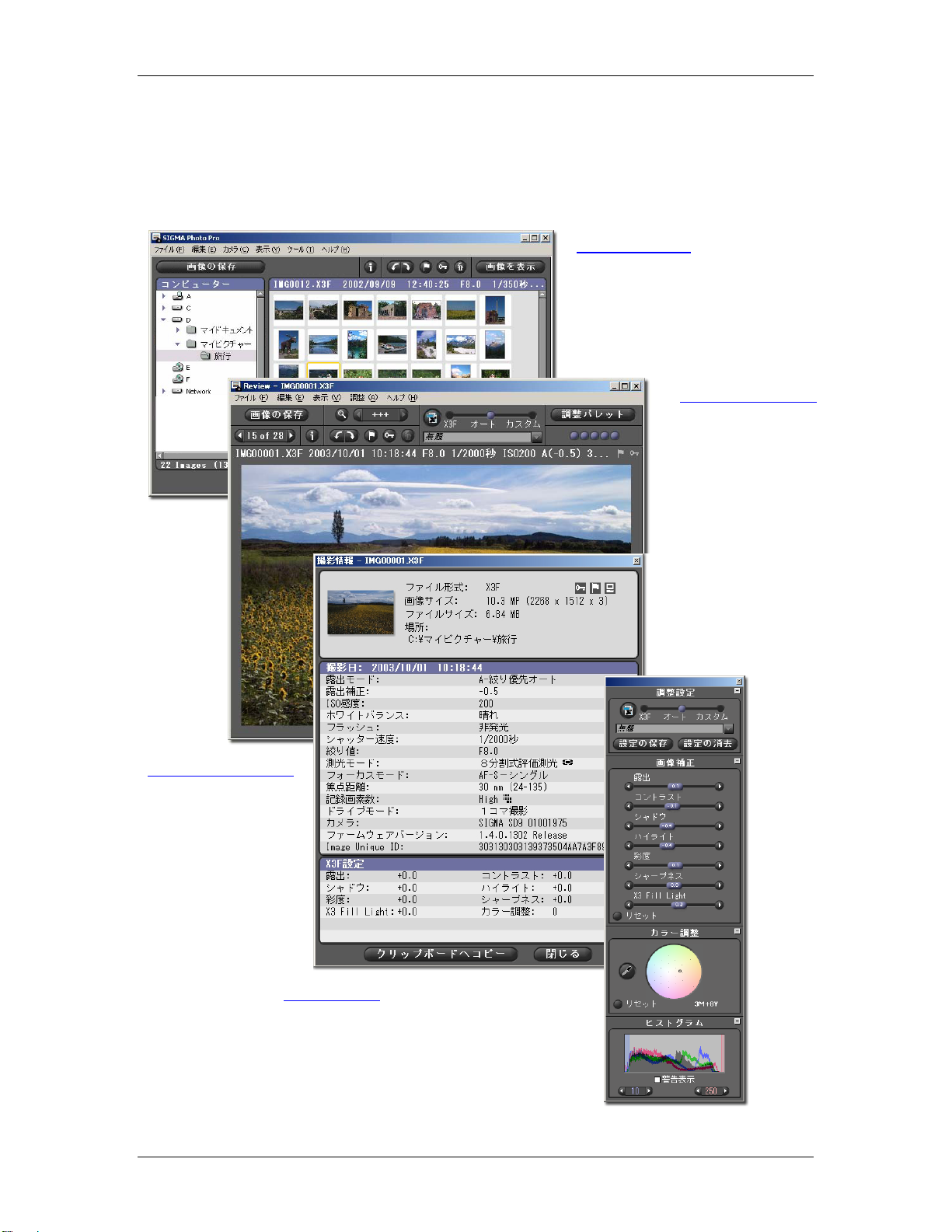
11 イインントトロロダダククシショョンン
11..11 SSIIGGMMAA PPhhoottoo PPrroo ににつついいてて
SIGMA Photo Pro クイック・ガイド
SIGMA Photo Pro で使用されるウィンドウ及びパレットは下記のとおりです。
メインウィンドウ
• 複数の画像を同時に TIFF または JPEG に変換
• コンピューター内の画像のマーク、ロック、回転、
消去
レビューウィンドウ
• 画像を表示
• 調整設定の選択
• 画像の保存
• 細部の拡大
• ハイライト部及びシャドウ部の
警告表示
• 画像のマーク、ロック、回転、
消去
• メインウィンドウで指定した画像の
表示
• 調整パレットの表示
撮影情報ウィンドウ
• 撮影情報の表示
• ファイル情報の表示
• 処理情報の表示
調整パレット
• 露出、コントラスト、シャドウ、ハイライト、シャープネス、
彩度、X3 Fill Light の調整
• カラー調整
• カスタム設定の読込、保存、消去
• ヒストグラムの確認
• ハイライト部及びシャドウ部の警告表示の設定
SIGMA Photo Pro User Guide 2
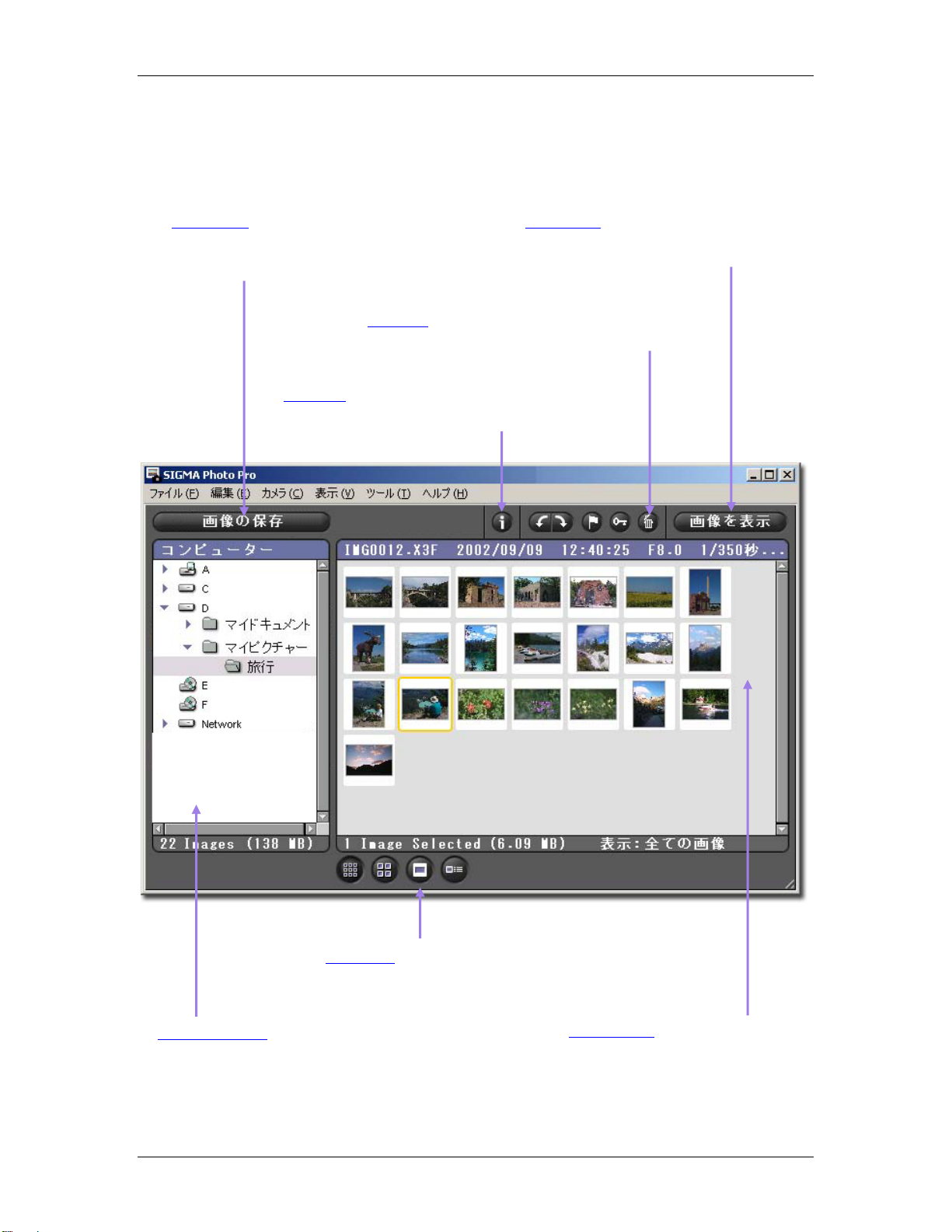
11 イインントトロロダダククシショョンン
メインウィンドウについて
メインウィンドウ内の主な機能は下記の通りです。
画像の保存 ボタンをクリックすると、X3F
データをTIFFかJPEGフォーマットに変換
して保存します
エディットボタンをクリックすると、選択した画像の 回転
やマーク、ロック、消去することができます
撮影情報ボタンをクリックして、撮影情
報ウィンドウを開くことができます
画像を表示 ボタンをクリックすると、レビューウィン
ドウが開き、選択した画像を一画面表示することが
できます
サムネイルボタンをクリックすると、サムネイルのサイズと
表示スタイルを変更することができます
コンピューター枠はコンピューターのドライブやフォルダを
表示します、ドライブやフォルダをクリックすると フォルダ
の階層がツリー表示されます
SIGMA Photo Pro User Guide 3
サムネイル枠には、カメラ内の画像か
コンピューター内の選択されたフォル
ダにある画像が表示されます
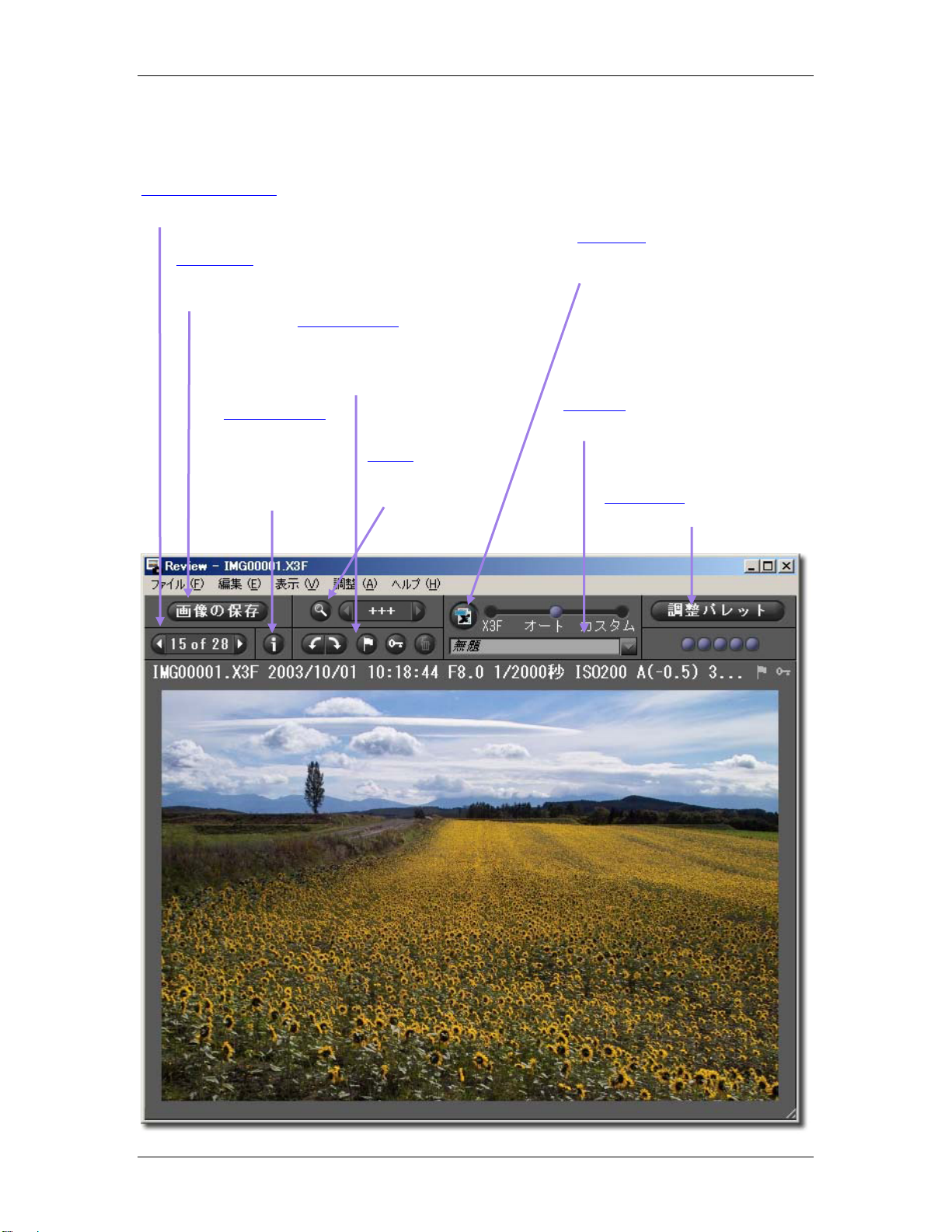
11 イインントトロロダダククシショョンン
レビューウィンドウについて
レビューウィンドウ内の主な機能は下記の通りです。
ナビゲーションボタンをクリックすると、画像のコマ送
り(順送り/逆戻し)ができます
画像の保存 をクリックすると、X3Fデータ
をTIFFかJPEGフォーマットに変換して保
存します
エディットボタン をクリックす
ると、表示されている画像の
回転、マーク、ロック、消去が
できます
撮影情報ボタン
をクリックすると、
撮影情報ウィンド
ウを開くことができ
ます
ルーペ 画像の
細部の確認ができま
す
X3Fボタン をクリックすると、調整設定で
変更したデータを保存できます
調整設定 を選択すると、様々な設定で
画像を見ることができます
調整パレット をクリックすると、調整
パレットが開きます
SIGMA Photo Pro User Guide 4
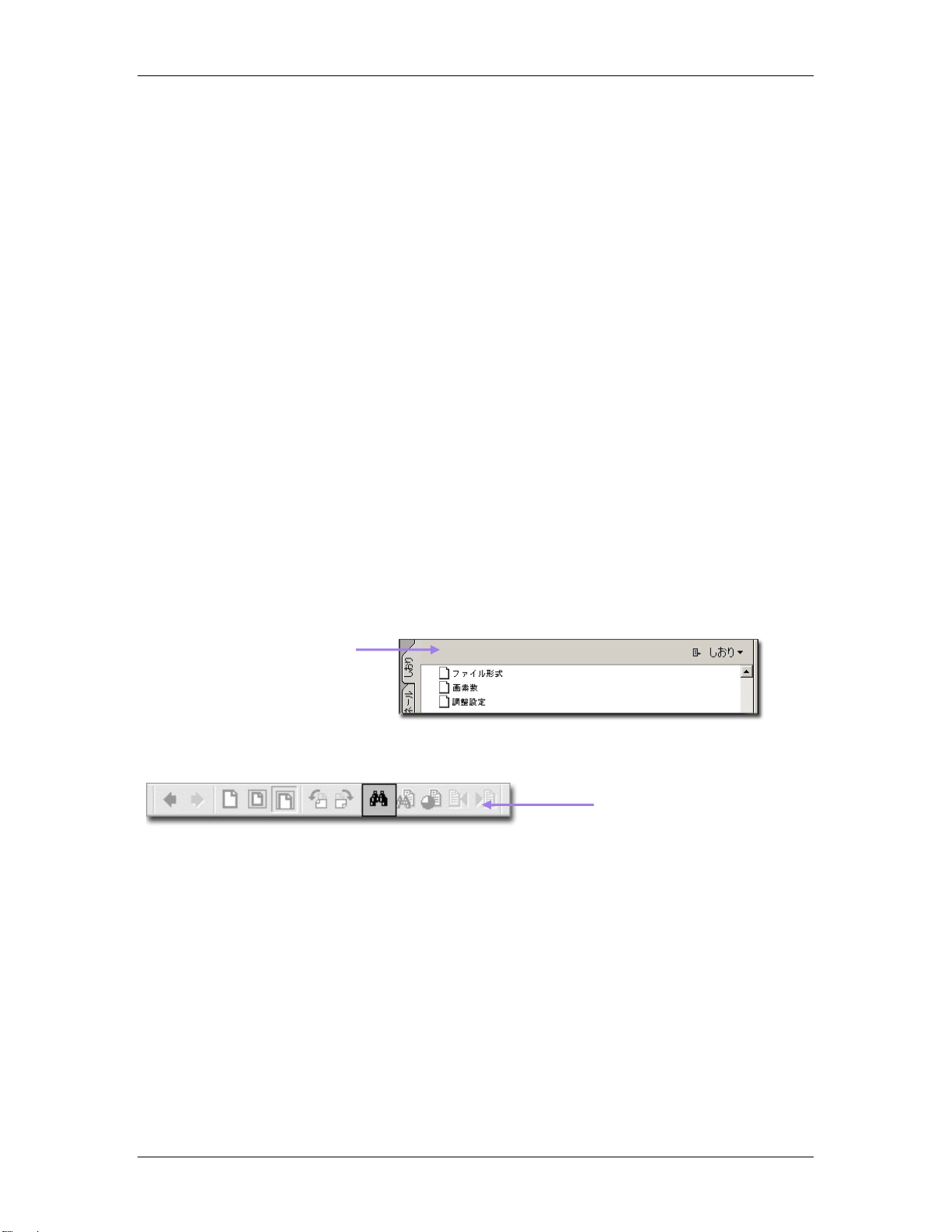
11 イインントトロロダダククシショョンン
11..22 使使用用説説明明書書ににつついいてて
この使用説明書は、シグマデジタルの画像処理ソフト SIGMA Photo Pro のインストール 方法及び使
用方法について説明しています。
この使用説明書に使用している記号とその使用方法について
メニューパスは以下のように表示されます
メニューヘッダー
キーボードは以下のように表示されます
Ctrl +
アルファベット あるいは 記号
“Ctrl” は Windows のコントロールキーの略語です。
この使用説明書のコンピューター画面上での使い方
SIGMA Photo Pro 使用中にこの使用説明書をコンピューター画面上でご覧になる場合は、ヘルプメニュ
ーの中から SIGMA Photo Pro のヘルプを選択してください。
画面上 の PDF 使用説明書では、以下の機能を使うことができます:
トピック検索にはブックマーク
機能を使うことができます
>
メニューの選択
キーワードの検索には、
検索機能を使うことが
できます
SIGMA Photo Pro User Guide 5
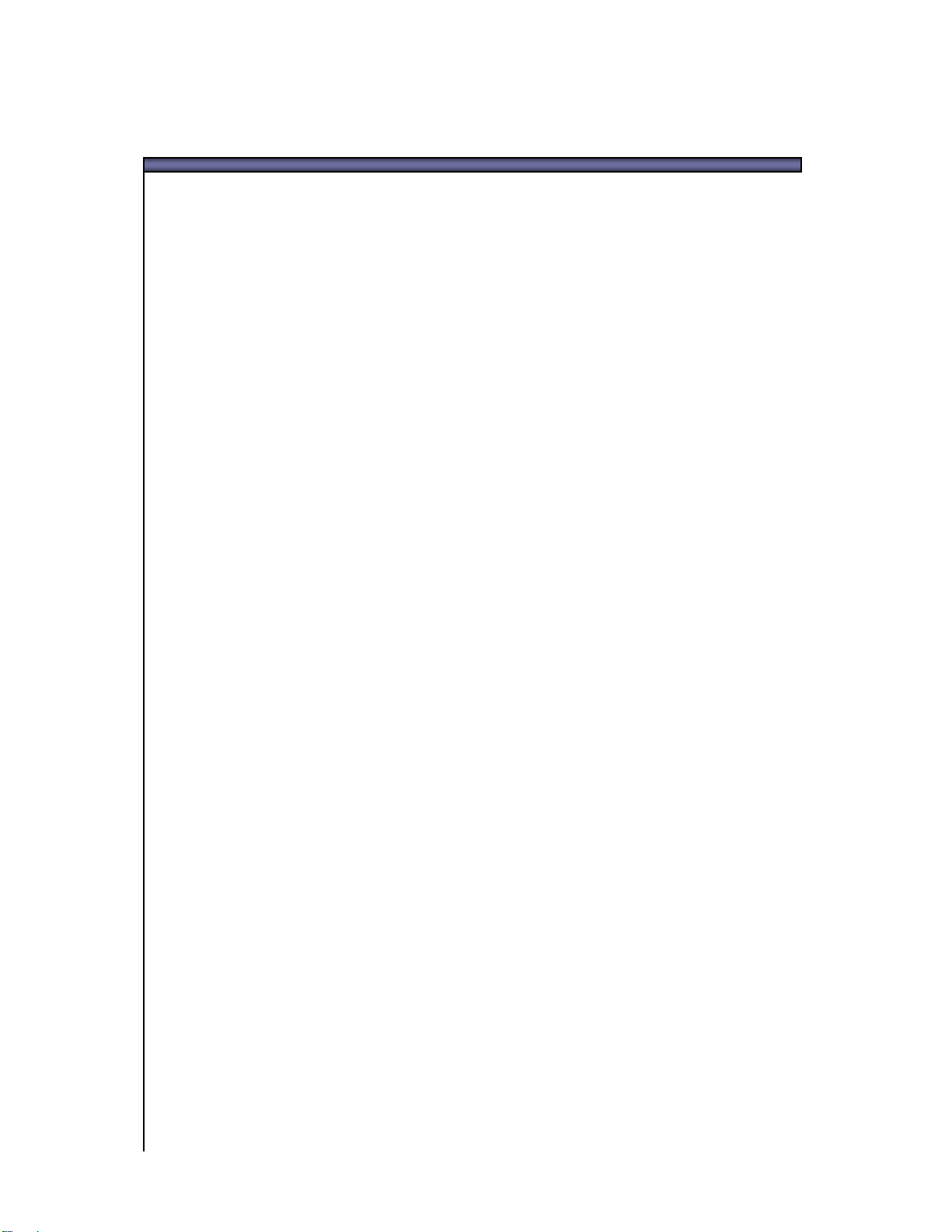
22 ココンンピピュューータターーのの設設定定
この章では、以下の
事項について説明
します
• コンピューターへの
インストール
• モニタの確認
SIGMA Photo Pro User Guide 6
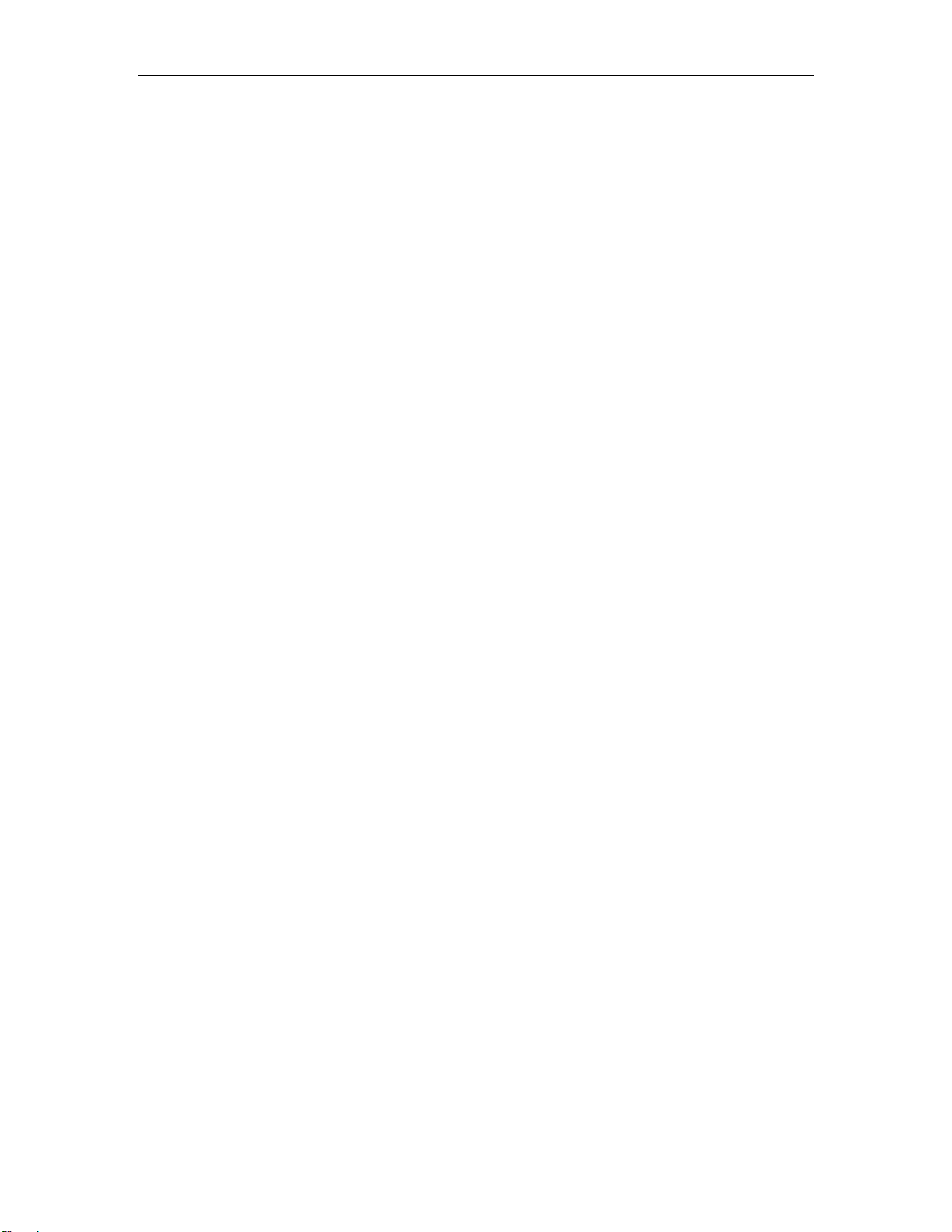
22 ココンンピピュューータターーのの設設定定
22..11 ソソフフトトウウェェアアののイインンスストトーールル
Windows での動作条件
SIGMA Photo Pro は 以下の条件を満たす Windows コンピューター(DOS/V 互換機)で動作します。
• Windows 2000、Windows XP、Windows Vista*のいずれかの OS
• PentiumⅢ 750MHz 以上のプロセッサを搭載したパーソナルコンピューター
• 256 MB 以上の RAM (512 MB 以上を推奨)
• 1 GB 以上の空き容量のあるハードディスク
• 16 ビット (約 65,000 色) 以上のカラー表示が可能なグラフィックカード (24 ビット (約 1,677 万
色) 以上を推奨)
• 800 x 600 以上の画面解像度をサポートするディスプレイ (1,024 x 768 以上を推奨)
• 標準装備された USB インターフェース
• インストール時に CD-ROM ドライブまたは DVD-ROM ドライブが必要
* Windows Vista の場合は、OS の動作環境に準拠します。
ソフトウェアのインストールとアンインストール
お持ちのコンピューターに SIGMA Photo Pro をインストールする為には、まず SIGMA Photo Pro Disc を
CD-ROM ドライブに挿入し、デスクトップ上の CD のアイコンをダブルクリックして下さい。次に、Setup
イコンをダブルクリックして、プログラムのインストールを開始して下さい。
間もなく言語選択画面が現れますのでインストールする言語を選択してインストールを進めてください。
インストーラーを起動する前に、全てのプログラムを中止して下さい。また、インストールが完了したら、コ
ンピューターを再起動して下さい。
アンインストールする場合は、コンピューター内の SIGMA フォルダからアンインストールをダブルクリック
するか、コントロールパネルのアプリケーションの追加と削除からアンインストールを行って下さい。
SIGMA Photo Pro を再インストールする場合は、初めにアンインストールを行ってください。アンインスト
ール後、インストーラーを起動し、インストールを行ってください。
のア
SIGMA Photo Pro User Guide 7
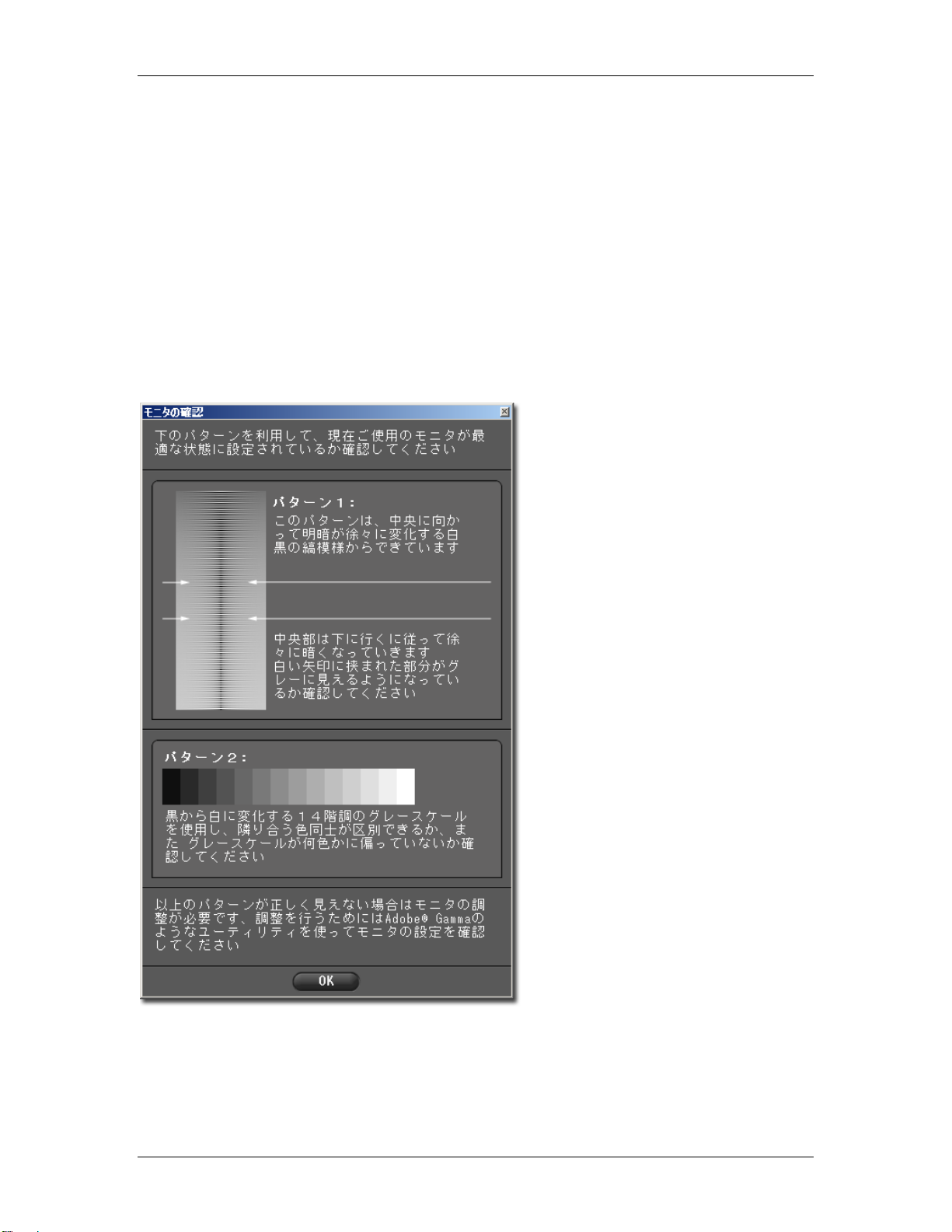
22 ココンンピピュューータターーのの設設定定
22..22 モモニニタタのの確確認認
モニタの明るさ、ガンマ、色調の確認
画面上で画像に調整を加えるためには、モニタ上で正確な色再現がされている必要があります。
時間が経過すると、モニタの特性が変わることがあるので、時折モニタの性能をチェックして下さい。
モニタの使用説明書をご覧いただき、メーカーの推奨する方法でキャリブレーションを行ってください。
SIGMA Photo Pro では、メインウィンドウのツールからモニタの確認(
と、モニタ出力の確認を行うことができます。
以下のダイアログボックスは、モニタの色の偏りと、ガンマを確認するためのものです。モニタの調整は、
ご使用のモニタの使用説明書にしたがってください。
ツール
>
モニタの確認
モニタプロファイルの利用
SIGMA Photo Pro はモニタプロファイル
に対応しています。モニタプロファイルに
関する情報につきましては、モニタの使
用説明書、プロファイリング ソフトウェア、
オペレーティングシステム等でご確認くだ
さい。
)を選択する
モニタ解像度の選択
SIGMA Photo Pro は解像度 800x600 の
モニタ用に設定されていますが、画像の閲
覧部分やサムネイル画像は最適化されて
おりません。画像の閲覧や画像処理を行う
為には、1024x768 以上の解像度を持つ
モニタを使用されることをお奨めいたしま
す。
SIGMA Photo Pro は、プログラムが起動
すると、自動的にサムネイル枠を最大化し
ます。その場合には、メインウィンドウ、レビ
ューウィンドウ、メインウィンドウ内のサムネ
イル枠をリサイズするか、ウィンドウをデスク
トップ上の他の場所に移動してください。
SIGMA Photo Pro User Guide 8
